Edge 브라우저의 기본 검색 엔진 설정을 변경하는 방법
- WBOYWBOYWBOYWBOYWBOYWBOYWBOYWBOYWBOYWBOYWBOYWBOYWB앞으로
- 2024-01-29 20:03:392059검색
php 편집기 Strawberry에서는 Edge 브라우저의 기본 검색 엔진을 수정하는 방법을 소개합니다. Edge는 기본적으로 Bing 검색 엔진을 사용하는 Microsoft에서 출시한 최신 브라우저입니다. 그러나 많은 사용자는 Google이나 Baidu와 같은 다른 검색 엔진을 선호합니다. 다행히 Edge 브라우저를 사용하면 사용자가 기본 검색 엔진을 사용자 정의할 수 있습니다. 간단한 설정만으로 Edge 브라우저의 기본 검색 엔진을 즐겨찾는 검색 엔진으로 변경할 수 있어 더욱 편리한 검색과 탐색이 가능합니다. 다음으로 설정 방법을 살펴보겠습니다!
에지 브라우저 기본 검색 엔진 변경 튜토리얼
1. 그림과 같이 엣지 브라우저 오른쪽 상단의 [설정]을 클릭하세요. 
2. 설정 페이지에 진입한 후, 그림과 같이 왼쪽의 [개인정보 및 서비스]를 클릭하고 오른쪽 하단으로 슬라이드한 후 [주소 표시줄]을 클릭합니다.
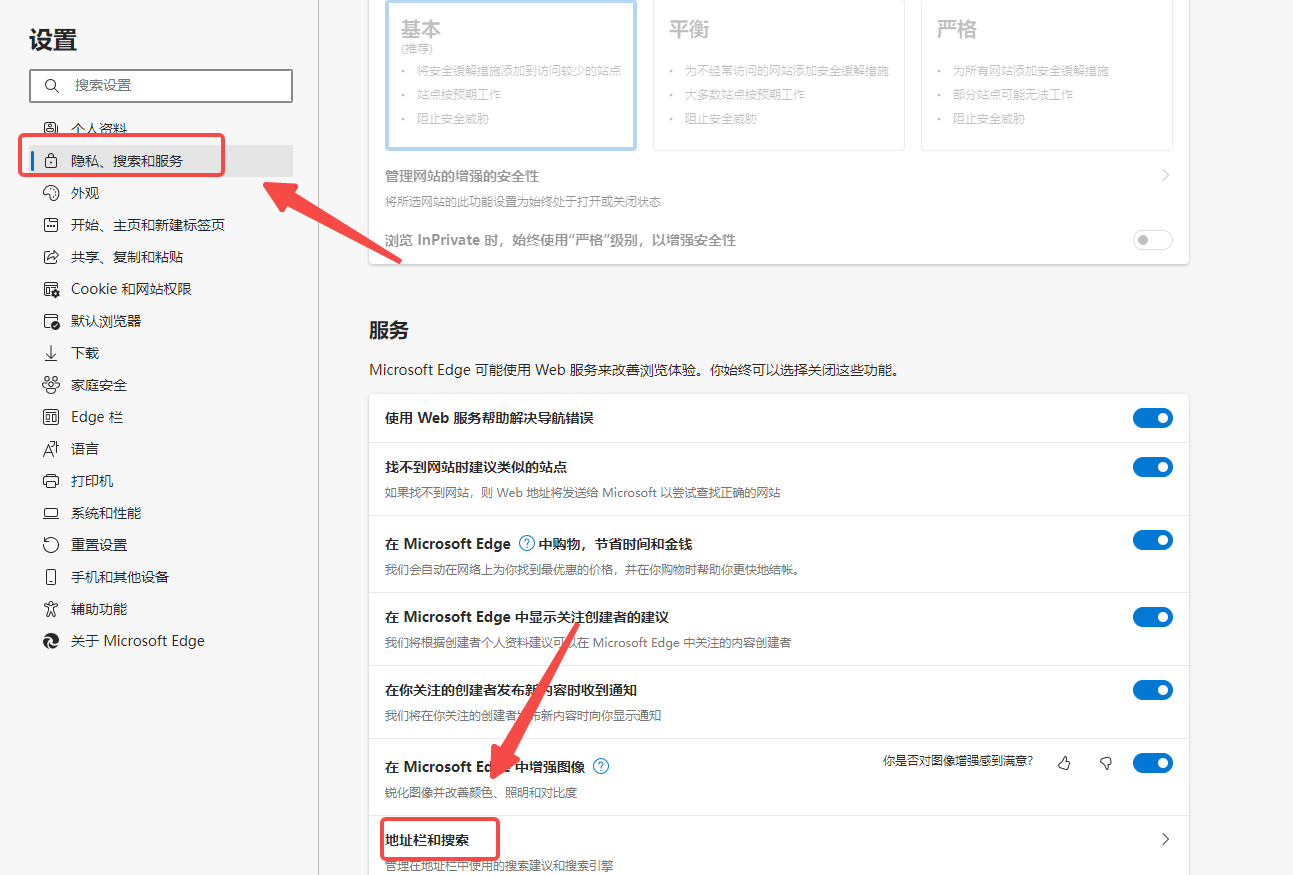
3. [주소 표시줄에 사용되는 검색 엔진]을 수정한 후 그림과 같이 [검색 엔진 관리]를 클릭하세요. 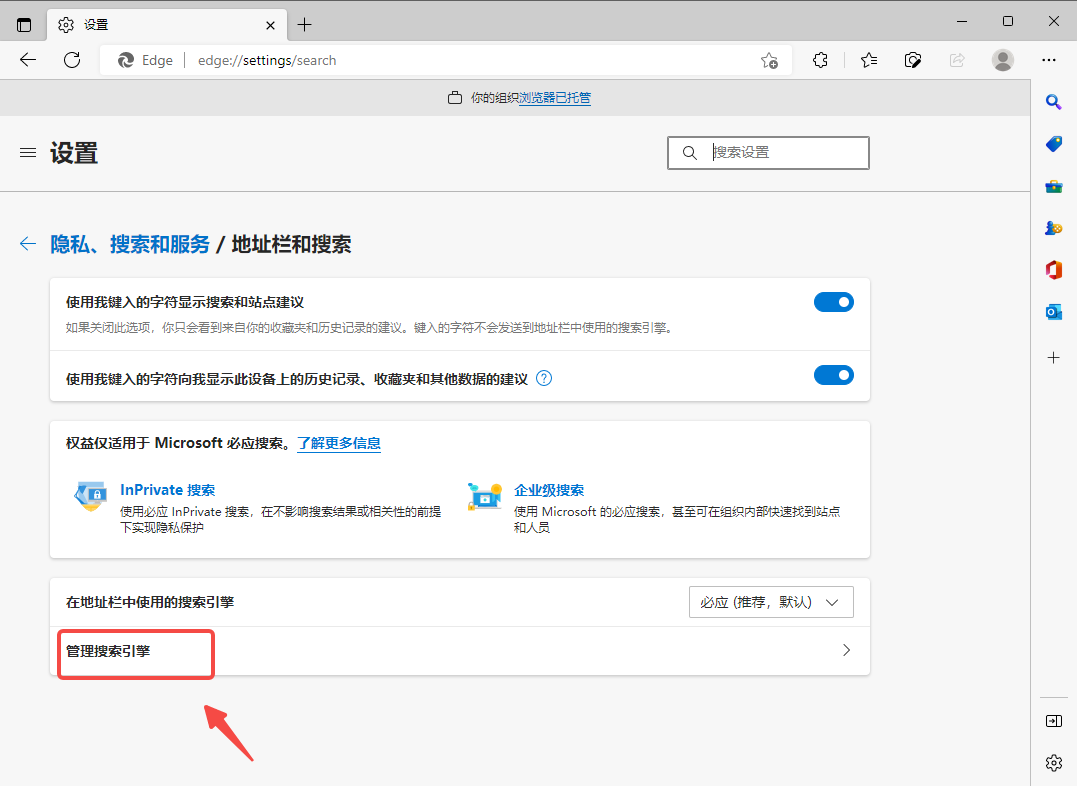
4. 관리 검색엔진 페이지에서 자주 사용하는 검색엔진을 찾아 그림과 같이 오른쪽의 [기본값으로 설정]을 클릭하세요.
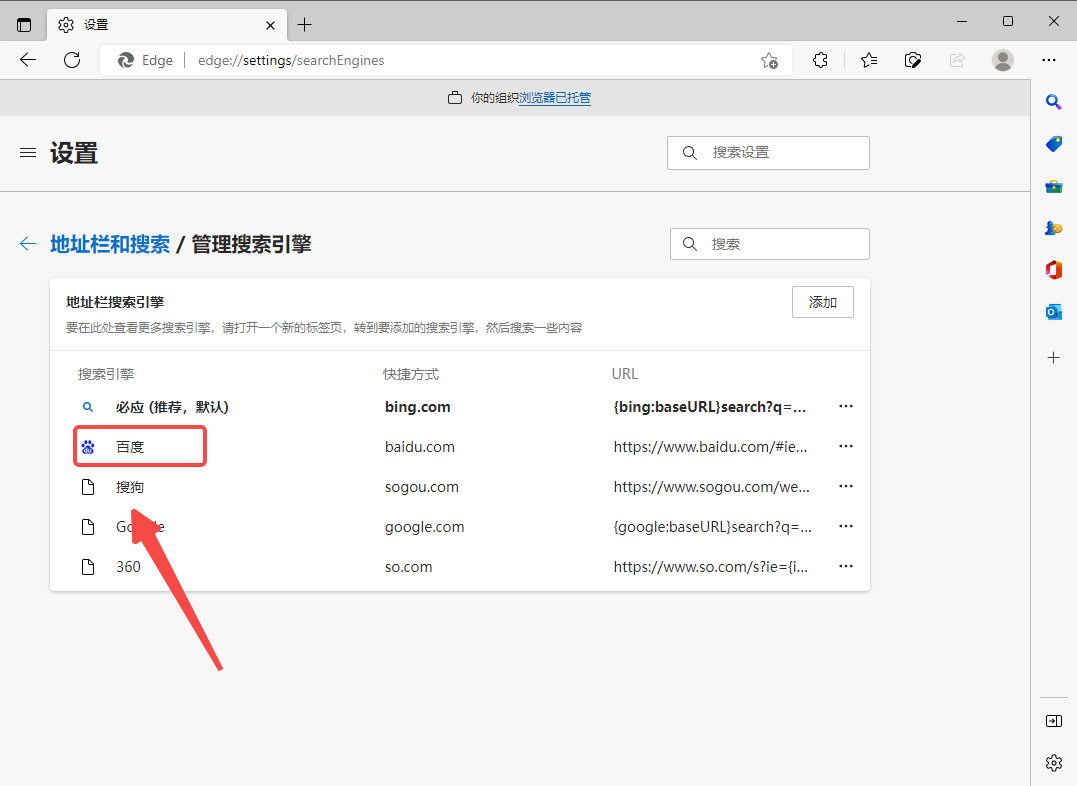
위 내용은 Edge 브라우저의 기본 검색 엔진 설정을 변경하는 방법의 상세 내용입니다. 자세한 내용은 PHP 중국어 웹사이트의 기타 관련 기사를 참조하세요!
성명:
이 기사는 chromezj.com에서 복제됩니다. 침해가 있는 경우 admin@php.cn으로 문의하시기 바랍니다. 삭제

